جاء حدث إطلاق نظام macOS 13 Ventura الجديد على رأس أبرز أحداث WWDC22 لهذا العام، والذي جاء بالمزيد من المميزات والأمان الأفضل والتحسينات التي تتفوق على الأنظمة السابقة لشرائح Apple Silicon. وكعادة أي نظام جديد، فهو يتطلب مواصفات محددة حتى يدعم هذا الجهاز المحتوي على هذه المواصفات ويعمل بشكل سليم، ولكن هل بالفعل هناك طريقة لتثبيت نظام ماك فينتورا على هذه الأجهزة الغير مدعومة؟ نعم بالطبع، هناك طريقة فعالة لتثبيت macOS 13 على جهاز ماك قديم، فقط تابع معي.
دعني أخبرك ما الذي ستقابله عند تثبيتك نظام غير داعمًا لجهازك. في البداية، لن يكون بإمكانك الحصول على أي تحديثات جديدة يتم إصدارها للنظام، ورغم ذلك ليس هناك ما يمنعك من تثبيت أحدث إصدار من macOS على الأجهزة القديمة. وأيضًا، عليك أن تعلم أن ليس كل الميزات المتواجدة في هذا النظام ستعمل لديك بشكل طبيعي كما هو متوقع، لذلك كن على استعداد لمواجهة بعض الأخطاء التي ستجدها أثناء استخدامك لهذا النظام.
تثبيت macOS Ventura على أجهزة ماك القديمة والغير مدعومة
قبل أن نبدأ في خطوات عملية التثبيت، ألق نظرة على هذه القائمة بجميع أجهزة Mac التي تدعم macOS 13 Ventura.
- 2017 iMac وما بعده.
- iMac Pro 2017.
- MacBook 2017 وما بعده.
- MacBook Pro 2017 وما بعده.
- Mac mini 2018 وما بعده.
- MacBook Air 2018 وما بعده.
- Mac Pro 2019 وما بعده.
- Mac Studio 2022.
والآن، لتلق نظرة على أجهزة ماك التي لا تدعم نظام فينتورا الجديد.
- أجهزة آي ماك 2012, 2013, 2014
- أجهزة ماك ميني 2012, 2014
- إصدارات ماك بوك إير 2012, 2013
- إصدارات ماك بوك برو 2012, 2013
- ماك بوك 2012, 2015
الآن بعد أن أصبح لدينا قائمة بأجهزة الماك التي لن يدعمها نظام macOS 13 Ventura، فسوف نتجه الآن إلى شرح كيف يمكنك تثبيت macOS Ventura على جهازك الغير مدعوم.
تثبيت macOS 13 على الأنظمة الغير داعمة
- في بداية الأمر ستحتاج إلى عمل نسخة احتياطية من جهاز Mac الخاص بك وحفظ هذه النسخة إما على iCloud أو على وحدة تخزين خارجية.
- والآن، جاء دور تحميل ملف macOS 13 Ventura وذلك عن طريق الإصدار التجريبي من المطور، ويتم عن طريق Script يساعدك على تحميل الملف.
- هذا الـ Script تجده في موقع GitHub هنا.
- الآن، قم بفتح ملف التحميل في أداة Terminal.
- سيعرض الآن قائمة بجميع إصدارات macOS المتوفرة حاليًا.
- إذا لم يتم عرض macOS Ventura، فكل ما عليك فعله هو التمرير إلى النهاية حتى حرف C.
- الآن، قم بالضغط على مفتاح Return. ليظهر أمامك كتالوج SU.
- قم باختيار 4 حتى يظهر لك أحدث كتالوج متاح.
- عندما ترى نسخة الإصدار التجريبي من مطور نظام macOS 13، اكتب 1.
- الآن، سيتم بدء تحميل ملف macOS 13 beta على جهازك.
- ستحتاج إلى وحدة تخزين USB بسعة 16 جيجابايت، ثم حرق النظام عليها. يمكنك الاستعانة بهذا المقال حول كيفية حرق macOS Ventura على فلاش USB.
تحميل أداة OpenCoreLegacyPatcher على جهاز ماك الغير مدعوم
- بعد ذلك، قم بتحميل OpenCoreLegacyPatcher من الرابط التالي:
OpenCoreLegacyPatcher - قم بتشغيل الأداة التي قمت بتحميلها الآن.
- سيكتشف موديل جهازك. ثم تأكد من تحديد خيار Allow native models.
- اضغط على SMBIOS Settings، وقم بتغيير قيمة SMBIOS Spoof Level إلى Advanced. ثم اضغط على Return to Settings متبوعًا Return to the main menu.عل
- الآن بعد العودة إلى الشاشة الرئيسية، انقر فوق Build and Install OpenCore.
- انقر فوق Install to Disk وقم بمنح الإذن لقراءة وحدة التخزين USB التي تحتوي على نظام macOS Ventura.
- بعد ذلك، قم بتحديد الفلاش USB، ثم إعادة تشغيل جهازك.
- بمجرد إعادة التشغيل، سيتم توجيهك إلى شاشة تثبيت نظام macOS 13
- أكمل عملية التثبيت باتباع التعليمات الظاهرة أمامك على الشاشة.
خاتمة
بعد انتهائنا من شرح كيفية تثبيت macOS 13 Ventura على أجهزة ماك القديمة والغير مدعومة، وجب علي أن أقوم بتنويهك أنه سيكون هناك عدد من الخواص التي لن تعمل بالإضافة إلى الأخطاء التي تأتي مع النظام، وذلك نظرًا لأن هذا إصدار تجريبي للمطورين. وإلى حين إطلاق الإصدارات التجريبية التي تتاح للعامة والنسخة الرسمية المستقرة، سيكون بإمكانك تثبيتها بنفس الطريقة. وبالنهاية، إذا كان لديك أي استفسارات، فلا تتردد في طرحها بقسم التعليقات أدناه.

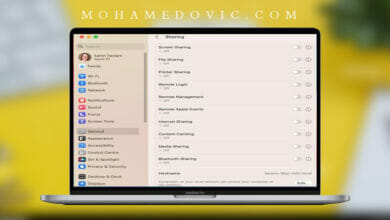
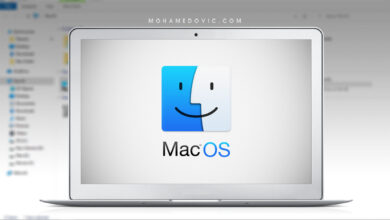
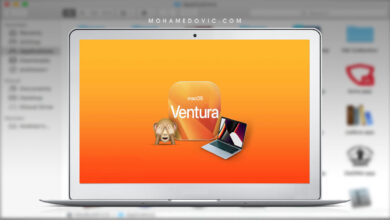
سلام عليكم
انا معي جهاز2012 ماك بوك برو
نزلت الفنتورا علي فلاشة 32 وبعدين بدات بتسطيبها علي الجهاز ونزلت والحمدلله لكن اول ما قفلت الجهاز و نزعت الفلاشة وشغلت الجهاز تاني مشتغلش اضع الفلاشة يشتغل ارجو منك حل المشكله ؟ وشكرث
عليكم السلام ورحمة الله وبركاته
أهلا بك يا أحمد،
يبدو أنك قد قمت بتنصيب النظام بطريقةٍ ما على الذاكرة الخارجية وليس القرص الداخلي
أنصحك بإعادة خطوات التنصيب مرة أخرى، وهذه المرة اتبع التعليمات بطريقة صحيحة واختر القرص الصلب في خيارات التثبيت.